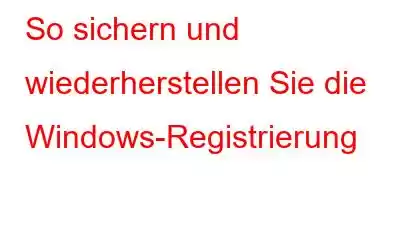Die Registrierung fungiert für Ihren Computer wie ein Gehirn. Es enthält alle Konfigurationen und Einstellungen, die von Komponenten, Diensten, Anwendungen und fast allem in Windows verwendet werden. Die Registrierung muss zwei grundlegende Konzepte kennen: Schlüssel und Werte. Registrierungsschlüssel sind Objekte, die Ordner sind und in der Benutzeroberfläche sogar genau wie Ordner aussehen. Werte ähneln in etwa den Dateien in den Ordnern und enthalten die tatsächlichen Einstellungen.
Immer wenn Sie größere Änderungen an den Einstellungen eines Windows-Computers vornehmen müssen, müssen Sie die Windows-Registrierung ändern. Es ist jedoch sehr riskant, Änderungen über den Registrierungseditor vorzunehmen, da ein falscher Schritt dazu führen kann, dass Ihr Computer nicht mehr normal funktioniert. Daher wird immer empfohlen, die Windows-Registrierung zu sichern, bevor Sie Änderungen vornehmen.
In diesem Artikel besprechen wir, wie Sie die Windows-Registrierung manuell sichern und wiederherstellen.
So sichern Sie Die Windows-Registrierung:
- Öffnen Sie den Registrierungseditor (gehen Sie zum Startmenü und geben Sie Regedit ein)
- Um die gesamte Registrierung zu sichern, navigieren Sie zu „Computer“ oben links Wenn Sie jedoch einen bestimmten Schlüssel sichern möchten, führen Sie einen Drilldown zum Ordner durch, bis Sie den gesuchten Schlüssel finden.
- Sobald Sie ihn gefunden haben, klicken oder tippen Sie links auf den Registrierungsschlüssel oder den Computer Bereich, sodass er hervorgehoben wird.
- Gehen Sie nun zu Datei->Exportieren.
- Sie erhalten ein Fenster mit Geben Sie den Namen Registrierungsdatei exportieren ein, geben Sie den Dateinamen ein und klicken Sie auf Speichern, um sie am gewünschten Speicherort zu speichern.
- Eine neue Datei mit der REG-Dateierweiterung wird am Speicherort erstellt.
- Sobald dies erledigt ist, können Sie alle gewünschten Änderungen vornehmen, ohne befürchten zu müssen, dass in der Registrierung gespeicherte Konfigurationen oder Einstellungen verloren gehen.
Muss gelesen werden: Die 10 besten Registry-Cleaner-Software zur Optimierung des Windows-PCs
So stellen Sie die Windows-Registrierung wieder her
Nehmen wir etwas an ist ein Fehler aufgetreten, als Sie Änderungen in der Registrierung vorgenommen haben. Nun, Sie müssen sich um nichts kümmern, solange Sie die Registrierungsdateien gesichert haben.
Das Wiederherstellen der Registrierungsdateien ist eine einfache Aufgabe. Befolgen Sie diese Schritte, um die Registrierungsdateien wiederherzustellen.
- Suchen Sie die Sicherungsregistrierungsdatei, um die vorgenommenen Änderungen rückgängig zu machen.
- Doppelklicken Sie auf die REG-Datei, um sie zu öffnen.
- Diese Meldung wird im Fenster des Registrierungseditors angezeigt:
„Das Hinzufügen von Informationen kann unbeabsichtigt Werte ändern oder löschen und c Verwenden Sie Komponenten, die nicht mehr ordnungsgemäß funktionieren. Wenn Sie der Quelle dieser Informationen nicht vertrauen, fügen Sie sie nicht zur Registrierung hinzu. Sind Sie sicher, dass Sie fortfahren möchten?“
- Klicken Sie auf „Ja“, um fortzufahren.
- Wenn der Registrierungsschlüsselimport erfolgreich war, erhalten Sie die folgende Meldung:
„Die in enthaltenen Schlüssel und Werte wurden erfolgreich zur Registrierung hinzugefügt.“
- Klicken Sie auf die Schaltfläche „OK“.
- Starten Sie den Computer neu, um sicherzugehen Die hinzugefügten Änderungen sind impliziert.
Herzlichen Glückwunsch, Sie haben die Registrierungsschlüssel aus der Reg-Datei erfolgreich hinzugefügt und wurden wiederhergestellt oder zur Windows-Registrierung hinzugefügt.
Auf diese Weise Sie können ein Backup erstellen und die Windows-Registrierung wiederherstellen. Probieren Sie es aus und teilen Sie uns im Kommentarbereich unten mit, wenn Sie Fragen haben.
Beobachten Sie diesen Bereich für weitere Korrekturen und Tipps!
Lesen: 0